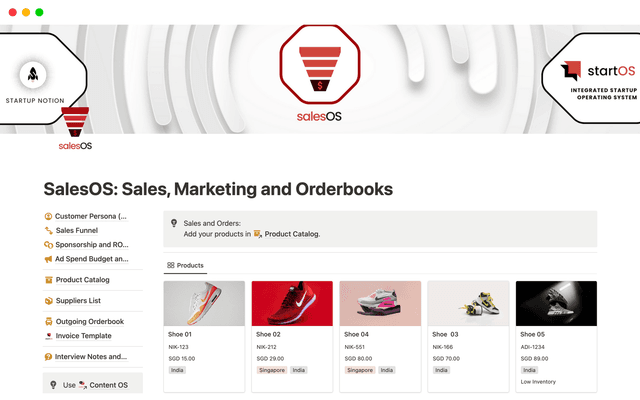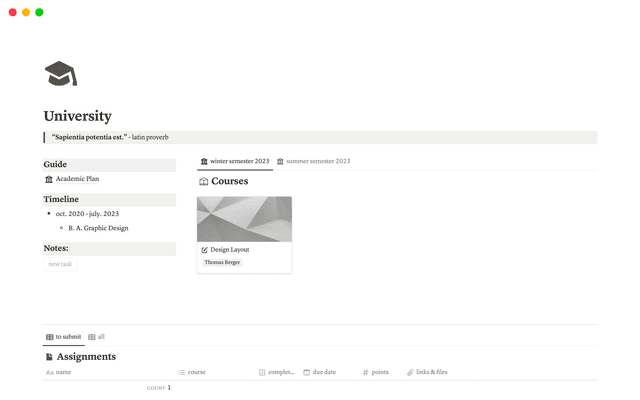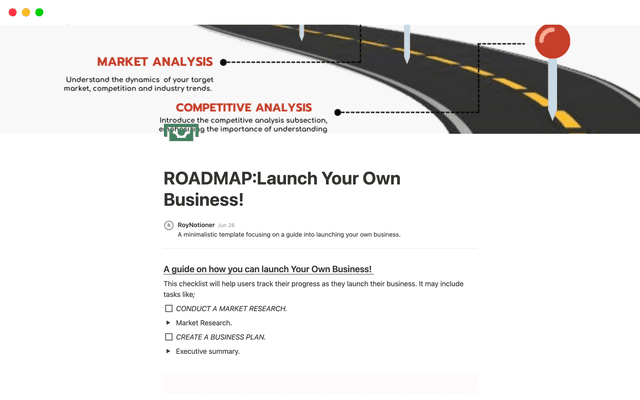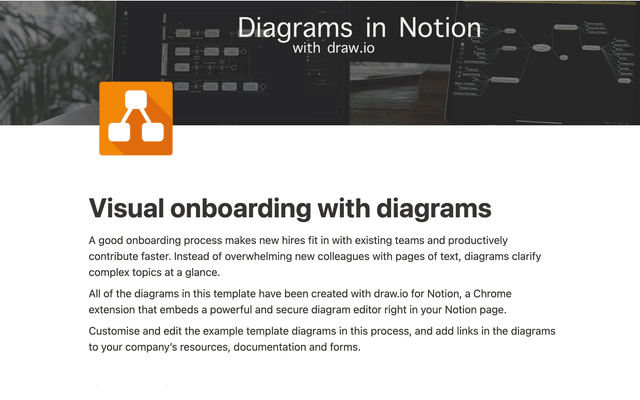มาดูกันว่า Notion AI ทำอะไรได้บ้าง
ขอแนะนำฟีเจอร์ใหม่ Notion AI ผู้ช่วยอัจฉริยะในพื้นที่ทำงานของคุณ คู่มือนี้จะพาคุณไปสำรวจว่า Notion AI จะช่วยอะไรได้บ้าง ไม่ว่าจะหาคำตอบ รวบรวมข้อมูล และจัดการงานจุกจิกให้แบบอัตโนมัติ เพื่อให้คุณมีเวลาเต็มที่สำหรับสิ่งที่สำคัญจริงๆ
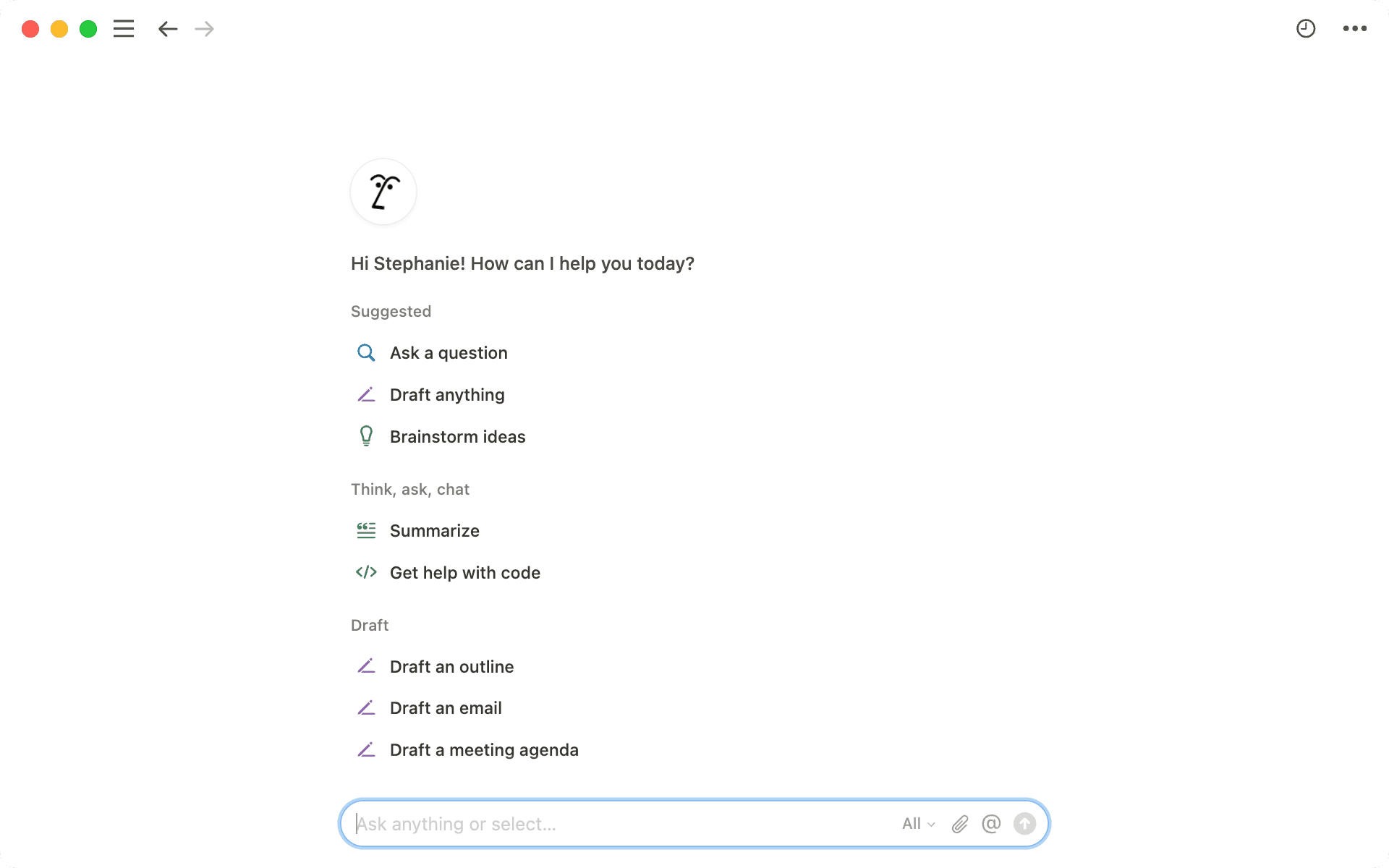
- พบ Notion AI ได้ทุกที่ ทุกเวลาที่ต้องการ
- แชทกับ Notion AI เพื่อรับคำตอบที่รวดเร็วและมีประโยชน์ หรือจะขอความช่วยเหลือก็ไม่มีปัญหา
- วิเคราะห์ไฟล์และรูปภาพ
- เข้าถึงข้อมูลในแอพที่รวมระบบอยู่ เช่น Slack และ Google ไดรฟ์
- จำกัดการค้นหาในแหล่งความรู้ที่เชื่อถือได้
- ใช้ประโยชน์เต็มที่กว่าจาก Notion AI ที่เขียนตอบได้
- ให้ AI ตั้งค่าฐานข้อมูล Notion ทันที
แค่หาคำตอบได้ก็ดีอยู่ แต่ที่คุณต้องการจริงๆ คือข้อมูลเชิงลึกที่ตรงกับงานและผู้ช่วยจัดการงานง่ายๆ ให้เบาลง ตรงนี้แหละคือจุดเด่นของ Notion AI เพราะเป็นทั้งแชทบอท AI, ผู้ช่วยเขียน และเครื่องมือค้นหาอัจฉริยะ ครบจบในเครืองมือเดียว Notion AI ใช้โมเดลขั้นสูงอย่าง GPT-4 และ Claude ผสานกับบริบทจากพื้นที่ทำงานและแอพที่เชื่อมต่อไว้ พร้อมพลังพิเศษเพื่อส่งมอบข้อมูลคุณภาพสูงที่สอดคล้องกับบริบทได้ทุกที่ที่คุณต้องการ
ไม่ว่าคุณจะเขียน ค้นคว้า หรือแก้ปัญหา Notion AI ก็พร้อมช่วยให้คุณทำงานได้ไวขึ้น ประหยัดเวลา ให้งานของคุณคืบหน้าไปจริงๆ
คู่มือนี้จะแนะนำวิธี:
เข้าถึง Notion AI ได้ทุกที่ ทุกเวลาที่ต้องการ
แชทกับ Notion AI เพื่อรับคำตอบที่รวดเร็วและมีประโยชน์
ใช้พลังของ Notion AI ค้นหาข้อมูลจาก Notion, Slack และ Google ไดรฟ์ได้ในครั้งเดียว
ยกระดับการเขียนของคุณด้วยความช่วยเหลือจากผู้เชี่ยวชาญอย่าง Notion AI
ไม่ว่าคุณจะอยู่ส่วนไหนของพื้นที่ทำงาน Notion AI ก็พร้อมช่วยคุณเสมอ วิธีเชื่อมต่อกับ Notion AI ได้ง่ายๆ:
มองหาไอคอนใบหน้ากลมๆ ที่มุมขวาล่างในหน้า Notion เพื่อเข้าถึงองค์ความรู้ของ AI ขณะทำงาน
เข้าถึง Notion AI ได้จากแถบด้านซ้าย ในส่วน "ค้นหา" หน้าต่างจะขยายเป็นมุมมองเต็มหน้าโดยอัตโนมัติ เหมาะสำหรับระดมสมองหาไอเดียหรือสร้างร่างแรก
คลิกไอคอนวงกลมที่มุมขวาล่างของหน้า Notion เพื่อเปิด Notion AIหากต้องการเข้าถึงอย่างรวดเร็วบนเดสก์ท็อป ให้ใช้แป้นพิมพ์ลัด
Shift + Cmd + J(Mac) หรือShift + Ctrl + J(Windows) ถึงจะอยู่นอกแอพ Notion ก็เข้าถึงองค์ความรู้ได้หมายเหตุ: ต้องติดตั้งแอพ Notion สำหรับเดสก์ท็อปก่อน จึงจะใช้คีย์ลัดนี้ได้
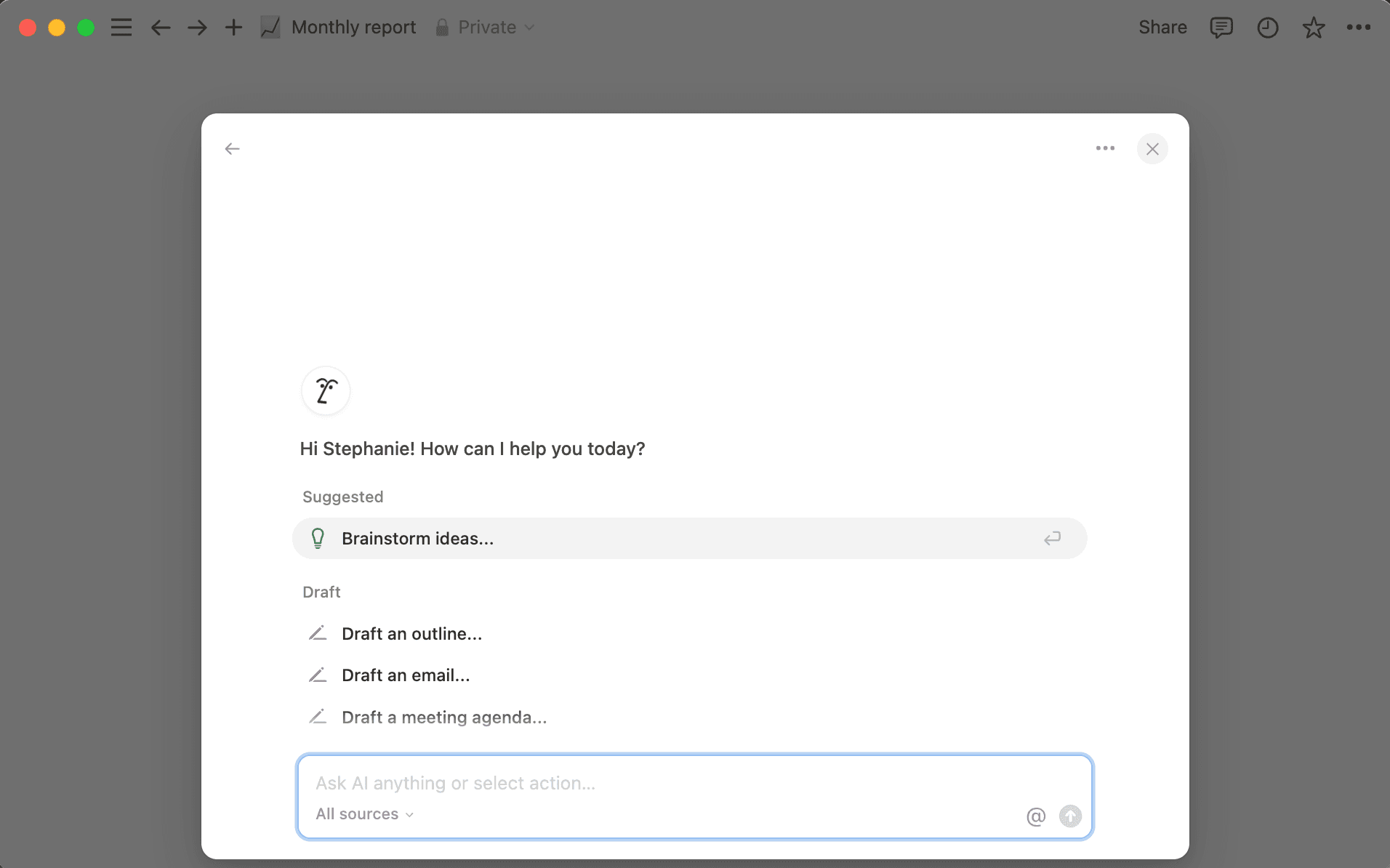 เปิด Notion AI ทันทีด้วยแป้นพิมพ์ลัด: Shift+Cmd+J (Mac) หรือ Shift+Ctrl+J (Windows)
เปิด Notion AI ทันทีด้วยแป้นพิมพ์ลัด: Shift+Cmd+J (Mac) หรือ Shift+Ctrl+J (Windows)

ค้นหาบทสนทนาของคุณ
หรือจะกลับไปดูการสนทนาก่อนหน้ากับ Notion AI ก็ได้ โดยคลิกตัวเลือก 'ดูประวัติ' ในเมนู 3 จุดทางด้านขวาของอินเทอร์เฟซแชท Notion AI
หากต้องการคำตอบทันที ถามได้เลย! Notion AI จะจัดการส่วนที่ลำบากให้ แล้วสรุปคำตอบให้อย่างชัดเจน ตรงประเด็น ตอบโจทย์ที่คุณต้องการ Notion AI จะค้นหาทั่วทั้งพื้นที่ทำงานของคุณ องค์ความรู้ทั่วไป รวมถึงแอพที่เชื่อมต่อไว้ เช่น Slack หรือ Google ไดรฟ์
เพื่อดึงคำตอบที่เกี่ยวข้องที่สุดมาให้ ไม่ต้องเสียเวลาค้นเอกสารยาวเหยียด หรือไถแชทใน Slack อีกต่อไป ถ้าหาคำตอบในระบบไม่ได้ Notion AI ก็จะค้นจากฐานความรู้ทั่วโลก เพื่อให้คำแนะนำหรือไอเดียทั่วไป
แต่อย่าหยุดอยู่แค่หาคำตอบ! ลองยกระดับ Notion AI ขึ้นไปอีกขั้น แล้วใช้ช่วยงานเลย ขอให้สรุปประเด็นสำคัญ วางแผนปฏิบัติการ หรือแม้แต่ร่างอีเมลตามข้อมูลเชิงลึกที่เพิ่งได้รับก็ได้ เพราะการหาข้อมูลเป็นแค่งานพื้นๆ ให้ AI เปลี่ยนข้อมูลเป็นความคืบหน้าสิของจริง แถมทำได้ทันที ไม่ต้องรอนาน
สัมผัสพลังแบบ "การทำงานในคลิกเดียว" ที่เปรียบเสมือนทางลัดแสนฉลาด ช่วยให้คุณเริ่มงานได้ไวขึ้นไปอีกขั้น วิธีใช้ความเชี่ยวชาญนี้ให้เกิดประโยชน์สูงสุด:
เขียนโค้ดได้อย่างรวดเร็ว — วิศวกรใช้ Notion AI ช่วยเขียนได้ทุกโค้ด เพียงเลือก "ขอความช่วยเหลือเกี่ยวกับโค้ด" จากส่วน "คิด ถาม แชท" ในเมนู Notion AI แล้วอธิบายโปรเจ็กต์พร้อมระบุภาษาโปรแกรม
ถามได้ทุกเรื่อง เช่น ลองถาม Notion AI ว่า "บริษัทเรามีนโยบายเกี่ยวกับการทำงานจากที่บ้านอย่างไร?" Notion AI จะค้นหาศูนย์ความรู้ด้านทรัพยากรบุคคลของบริษัทคุณอย่างรวดเร็ว แล้วให้คำตอบที่กระชับ ชัดเจน
แปลหน้าหรือเนื้อหา —Notion AI ช่วยให้การสื่อสารหลายภาษาเป็นไปอย่างราบรื่น หากต้องการแปลทั้งหน้า ให้คลิกไอคอน Notion AI ที่มุมขวาล่างของหน้า แล้วเลือกแปล ตัวเลือกแบบคลิกเดียวนี้จะแปลภาษาให้อย่างรวดเร็วและถูกต้อง
ใช้ทักษะคลิกเดียวของ Notion AI เพื่อแปลเนื้อหา เลือกภาษาที่ต้องการจากเมนูดรอปดาวน์

สำรวจความรู้ที่อยู่นอกพื้นที่ทำงานของคุณ
Notion AI ให้คำตอบที่ครอบคลุมมากกว่าพื้นที่ทำงาน Notion ของคุณ โดยใช้องค์ความรู้จากโมเดลภาษาล้ำสมัยอย่าง GPT-4 และ Claude ตัวอย่างเช่น คุณอาจถามว่า "วิธีขอโปรโมชั่นที่มีประสิทธิภาพมีอะไรบ้าง?" หรือ "แนะนำไอเดียการตลาดสร้างสรรค์ 10 ข้อสำหรับโปรตีนผงที่กำหนดเป้าหมายไปที่เจน Z ในไตรมาส 4" จากนั้นก็พูดคุยต่อเพื่อปรับแต่งไอเดียนี้ให้เป็นสิ่งที่มีคุณค่าสำหรับคุณ
วิเคราะห์ไฟล์และรูปภาพ
Notion AI ไม่ได้เก่งแค่เรื่องข้อความเท่านั้น แต่ยังจัดการไฟล์ได้หลากหลายประเภท รวมถึง PDF และรูปภาพ ช่วยให้คุณเข้าใจข้อมูลจากแหล่งต่างๆ ได้อย่างรวดเร็ว
มาดูวิธีใช้ Notion AI วิเคราะห์ไฟล์และภาพกัน:
เข้าใจเอกสารได้ง่ายขึ้น — ขอให้ Notion AI ช่วยดูไฟล์ของคุณ ตัวอย่างเช่น ลองขอให้ "สรุปประเด็นสำคัญจากรายงานยอดขายไตรมาส 3 ในไฟล์ PDF นี้หน่อย แล้วแนะนำ 3 แนวทางที่เราควรทำ" Notion AI จะอ่านเอกสารอย่างรวดเร็ว ดึงข้อมูลสำคัญออกมา และสรุปสั้นๆ พร้อมคำแนะนำที่นำไปใช้ได้จริง
อัพโหลดหรือลากแล้ววางไฟล์ PDF ลงในแชท Notion AI เพื่อวิเคราะห์เนื้อหาปรับปรุงการออกแบบ — ใช้ Notion AI วิเคราะห์ภาพ เช่น แสดงรูปบรรจุภัณฑ์ผลิตภัณฑ์ของคุณและถามว่า "ทำยังไงให้ดีไซน์นี้ดูโดดเด่นบนชั้นวางมากขึ้นดี? ขอ 3 ไอเดีย" Notion AI จะวิเคราะห์ภาพและแนะนำวิธีปรับปรุงตามหลักการออกแบบที่ดีและกระแสนิยมในขณะนั้น
อัพโหลดหรือลากภาพลงใน Notion AI จากนั้นขอให้ AI วิเคราะห์เนื้อหาภาพ

Notion AI จะวิเคราะห์ไฟล์และภาพที่คุณอัพโหลดไปยังแชทโดยตรงเท่านั้น แต่จะเข้าถึงไฟล์หรือรูปภาพที่อยู่ในหน้า Notion ของคุณไม่ได้ ดังนั้น หากต้องการให้ Notion AI ตรวจสอบ โปรดอัพโหลดไฟล์เมื่อขอความช่วยเหลือ
Notion AI ค้นหาได้ครอบคลุมมากกว่าพื้นที่ทำงาน Notion ของคุณ แต่ยังค้นหาข้อมูลในแอพอื่นๆ ที่เชื่อมต่อได้ด้วย จึงมอบประสบการณ์การค้นหาที่ครบถ้วนในเครื่องมือทำงานที่ผสานรวมทั้งหมด เครื่องมือ AI ทั่วไปมักจะสร้างผลลัพธ์ที่มีคุณภาพสูงได้ยากเพราะขาดบริบท แต่ Notion AI จะคอยตามการสนทนาใน Slack ติดตามทุกโปรเจ็กต์ และจดจำงานนำเสนอ Google สไลด์ทุกรายการ
แล้วส่วนที่ดีที่สุดล่ะ? Notion AI ไม่ได้แค่ช่วยให้คุณจดจำสิ่งที่ลืมไปแล้วได้ แต่ยังช่วยค้นหาข้อมูลที่เป็นประโยชน์ที่ไม่เคยรู้ด้วยซ้ำ (เช่น สถิติเจ๋งๆ จากงานนำเสนอทั้งหมดของบริษัทที่นำมาใช้ร่วมกันได้ดีกับรายงานที่ทำอยู่) เหมือนมีผู้ช่วยอัจฉริยะที่รู้จุดที่องค์ความรู้ทั้งหมดซ่อนอยู่!
มาดูกันว่า Notion AI จะเป็นแหล่งข้อมูลที่คุณต้องใช้ได้อย่างไร:
ตัวเชื่อมต่อ Slack — Notion AI ค้นหาผ่านช่อง Slack และข้อความส่วนตัวเพื่อหาข้อมูลที่เกี่ยวข้องได้ ตัวอย่างเช่น หากถามว่า "การตัดสินใจขั้นสุดท้ายเกี่ยวกับวันเปิดตัวผลิตภัณฑ์เป็นอย่างไร?" Notion AI สแกนหาการสนทนาใน Slack ล่าสุดและให้ข้อมูลล่าสุดแก่คุณได้
ตัวเชื่อมต่อ Google เอกสาร ชีต และสไลด์ — Notion AI เข้าถึงและค้นหาผ่านเอกสารใน Google Workspace ที่เชื่อมต่อได้ ตัวอย่างเช่น หากถามว่า "ประเด็นสำคัญจากการนำเสนอผลิตภัณฑ์ล่าสุดของเราคืออะไร?" Notion AI จะเข้าไปค้นหาและสรุปไอเดียหลักจากงานนำเสนอผลิตภัณฑ์ล่าสุดนั้นจาก Google สไลด์ของคุณ
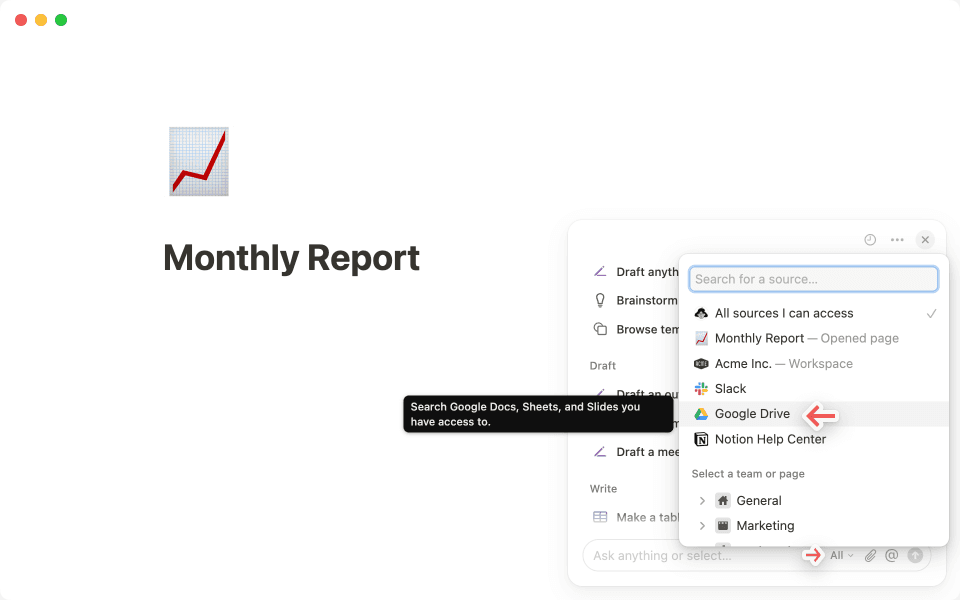 เลือก Google ไดรฟ์จากตัวเลือกแหล่งที่มาของ Notion AI เพื่อจำกัดขอบเขตการค้นหาให้แคบลง
เลือก Google ไดรฟ์จากตัวเลือกแหล่งที่มาของ Notion AI เพื่อจำกัดขอบเขตการค้นหาให้แคบลง

เคล็ดลับมือโปร
ติดป้ายกำกับแท็บ Google ชีตให้ชัดเจน เพื่อช่วยให้ Notion AI ค้นหาข้อมูลที่ถูกต้องได้เร็วยิ่งขึ้น!
ตัวเชื่อมต่อเหล่านี้ช่วยให้ Notion AI รวบรวมข้อมูลจากแหล่งต่างๆ มาแสดงคำตอบให้คุณได้อย่างครบถ้วน ซึ่งหมายความว่าคุณไม่ต้องค้นหาในแอพต่างๆ ด้วยตัวเอง จึงช่วยประหยัดเวลาและทุ่นแรง หากต้องการแรงบันดาลใจเพิ่มเติม ลองดูว่า dbt Labs ซึ่งเป็นลูกค้าของ Notion ใช้ AI ปรับปรุงการทำงานเป็นทีมและประสิทธิภาพอย่างไร

หากต้องการเริ่มต้นใช้งานตัวเชื่อมต่อ AI

Notion AI จะแสดงเฉพาะข้อมูลจากแหล่งที่คุณเข้าถึงได้ และไม่ต้องกังวลเพราะ Notion จะรักษาข้อมูลของคุณให้ปลอดภัย เราไม่ใช้ข้อมูลนี้ในการฝึก AI
บางครั้งคุณก็รู้ว่าจะหาข้อมูลได้จากที่ไหน แต่ก็ต้องการให้มีเครื่องมือช่วยแยกวิเคราะห์ข้อมูลอย่างรวดเร็ว คุณขอให้ Notion AI ค้นหาแหล่งข้อมูลเฉพาะเพื่อดูคำตอบที่แม่นยำยิ่งขึ้นได้ หมายความว่าแทนที่จะต้องมานั่งแยกข้อมูลทุกอย่างที่เชื่อมต่อกับ Notion ก็มุ่งเน้นเฉพาะจุดได้
สมมติว่าคุณเป็นเจ้าหน้าที่ฝ่ายบริการลูกค้า ที่ช่วยลูกค้าที่กำลังพบปัญหาในการเข้าสู่ระบบบัญชี มาโคร CX ทั้งหมดของทีมอยู่ในศูนย์ความรู้ด้านการสนับสนุนลูกค้าของทีม แต่คุณมีเวลาน้อยและหาขั้นตอนการแก้ไขปัญหาไม่เจอ
วิธีขอให้ Notion AI ช่วยคุณทำงานหนักอย่างรวดเร็ว:
มองหาตัวเลือก
แหล่งที่มาทั้งหมดที่ด้านล่างกล่องแชท Notion AI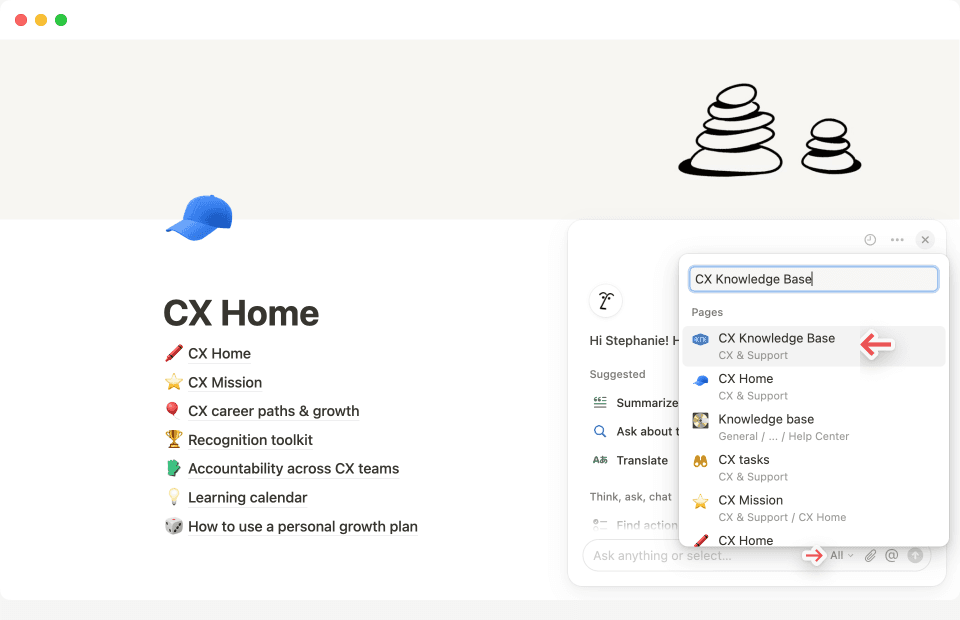 เลือกหน้าหรือแหล่งที่มาที่คุณต้องการให้ Notion AI วิเคราะห์เพื่อหาคำตอบที่ต้องการ
เลือกหน้าหรือแหล่งที่มาที่คุณต้องการให้ Notion AI วิเคราะห์เพื่อหาคำตอบที่ต้องการคลิก
แหล่งที่มาทั้งหมดเพื่อเปิดเมนูดรอปดาวน์เลือก
ฐานความรู้ CXจากเมนูดรอปดาวน์ เพื่อจำกัดการค้นหาในศูนย์ความรู้ด้านบริการลูกค้าให้แคบลงตอนนี้ก็ถามคำถามที่ต้องการได้เลย ตัวอย่างเช่น: "ขั้นตอนการแก้ไขปัญหาการเข้าสู่ระบบที่พบบ่อยมีอะไรบ้าง?" จากนั้น Notion AI จะค้นหาเฉพาะขั้นตอนที่เกี่ยวข้องภายในศูนย์ความรู้ของคุณ หรือจะขอให้ Notion AI ร่างอีเมลตอบกลับที่คุณจะส่งตรงไปยังลูกค้าเลยก็ได้
คุณปรับปรุงกระบวนการจดบันทึกให้คล่องตัวได้ โดยตั้งคำถามที่เฉพาะเจาะจงเกี่ยวกับเนื้อหาต้นฉบับกับ Notion AI ระบบจะวิเคราะห์เนื้อหาและสรุปให้สั้นๆ

เคล็ดลับมือโปร: ใช้การกล่าวถึงด้วย "@" เพื่อให้เฉพาะเจาะจงยิ่งขึ้น
หากต้องการเจาะลึกไปยังหน้าที่ต้องการภายในศูนย์ความรู้ เพียงแค่กล่าวถึงคำนั้นในคำถามของคุณ ตัวอย่างเช่น ถาม Notion AI ว่า "เช็ค '@คู่มือปัญหาการเข้าถึงของลูกค้า' เพื่อดูขั้นตอนที่จะช่วยลูกค้ารายนี้แก้ปัญหาการเข้าสู่ระบบได้ไหม?"

ใช้ AI Knowledge เพื่อเข้าถึงข้อมูลที่อยู่นอกพื้นที่ทำงานของคุณ
Notion AI มาพร้อมกับความสามารถในการเขียนที่ทรงพลังยิ่งขึ้น โดยดึงข้อมูลจากพื้นที่ทำงานของคุณและทั่วทั้งโลก เพื่อช่วยคุณสร้างเนื้อหาที่มีคุณภาพสูง ระดมสมอง ร่างเอกสาร และแม้แต่จัดรูปแบบหน้าใหม่ตามเทมเพลตได้ ลองนึกภาพว่า Notion AI เป็นผู้ตรวจสอบและแก้ไขเนื้อหาตามความต้องการ ซึ่งไม่เพียงแต่จับไอเดียของคุณได้ แต่ยังช่วยจัดระเบียบและปรับแต่งให้เป็นรูปแบบที่ชัดเจนและมีระบบระเบียบด้วย

เคล็ดลับมือโปร: ปรับแต่งได้ทุกเมื่อ
ไม่ต้องกังวลว่าจะไม่ได้ผลลัพธ์ที่สมบูรณ์แบบตั้งแต่ครั้งแรก ขอให้ Notion AI ปรับแต่งหรือเพิ่มเติมหน้าใหม่ของคุณหลังจากสร้างเสร็จแล้วได้เสมอ ลองทำซ้ำไปเรื่อยๆ จนกว่าคุณจะได้สิ่งที่ต้องการ
มาดูวิธีใช้เครื่องมือเขียนสุดทรงพลังนี้กัน:
จัดเนื้อหาให้เป็นไปตามคู่มือสไตล์เฉพาะ— สมมติว่าคุณกำลังเขียนข่าวประชาสัมพันธ์ และต้องการให้สอดคล้องกับคู่มือสไตล์ของทีมเนื้อหา เพียงขอให้ Notion AI "แก้ไขเนื้อหานี้ให้ตรงกับคู่มือสไตล์ @[หน้าคู่มือสไตล์]" จากนั้น Notion AI จะปรับแต่งข้อความของคุณให้สอดคล้องกับคู่มือที่ทีมเนื้อหากำหนดไว้
แก้ไขเนื้อหาด้วย Notion AI โดยขอให้จัดร่างให้สอดคล้องกับคู่มือสไตล์

ลองทำตามขั้นตอนนี้
ค้นหาเนื้อหาที่เขียนได้ดีในพื้นที่ทำงาน Notion สมมติว่าเป็นเอกสารโปรเจ็กต์ชั้นดี (เราจะเรียกว่า "โปรเจกต์ Lumi")
ขอให้ Notion AI จับคู่เนื้อหาในฉบับร่างของคุณกับน้ำเสียงและสไตล์ของ “@” "Project Lumi"
จัดทำโครงร่างเนื้อหาให้ดีขึ้น— สมมติว่าคุณกำลังเขียนรายงานประวัติศาสตร์ แต่โน้ตของคุณอยู่กระจัดกระจายทุกที่ใน Google สไลด์และ Google เอกสาร ขอให้ Notion AI ช่วย เลือก Google ไดรฟ์เป็นแหล่งค้นหา จากนั้นขอให้ Notion AI สร้างโครงร่างรายงานให้คุณตามข้อมูลทั้งหมดที่พบในหัวข้อที่ต้องการ ระบบจะดูเอกสารของคุณอย่างรวดเร็วและสร้างโครงร่างที่จัดระเบียบเป็นอย่างดี ช่วยประหยัดเวลาและลดงานของคุณ

ลองทำตามขั้นตอนนี้
ถาม Notion AI เกี่ยวกับเหตุการณ์ทางประวัติศาสตร์ (ตัวอย่างเช่น: "เกิดอะไรขึ้นในช่วงการปฏิวัติฝรั่งเศส?")
ขอให้ Notion AI เปลี่ยนข้อมูลนี้ให้เป็นคู่มือการศึกษาที่อ่านง่าย หรือจะสร้างคำถามฝึกหัดเพื่อช่วยให้คุณจดจำสิ่งที่เรียนรู้เกี่ยวกับเหตุการณ์ทางประวัติศาสตร์ก็ได้
นำเทมเพลตมากประโยชน์มาใช้ใหม่— สมมติว่าคุณเป็นผู้นำการประชุมข้ามสายงานซึ่งจัดขึ้นเป็นประจำ โดยทีมจะมาแชร์ข้อมูลอัพเดทเกี่ยวกับฟีเจอร์และรุ่นที่กำลังจะเปิดตัว แล้วคุณเจอเทมเพลตบันทึกการประชุมที่ชอบมาก เพียงขอให้ Notion AI สร้างเอกสารบันทึกการประชุมให้ โดยดึงแรงบันดาลใจจากเอกสารที่คุณอ้างอิง ลองพูดว่า "สร้างเอกสารบันทึกการประชุมโดยใช้ “@” <ใส่ชื่อเอกสาร> เป็นแรงบันดาลใจ”
ขอให้ Notion AI ใช้เทมเพลตจากเอกสารอื่นสร้างโครงร่างให้คุณ

ลองทำตามขั้นตอนนี้
ขอให้ Notion AI "สร้างเทมเพลตสำหรับแชร์เนื้อหาบนแพลตฟอร์มโซเชียลมีเดียต่างๆ"
เมื่อเทมเพลตพร้อมใช้ ขอให้ Notion AI "ใช้เทมเพลตนี้สำหรับการประกาศผลิตภัณฑ์ใหม่ของเรา"
การสร้างฐานข้อมูลที่มีประสิทธิภาพไม่ควรซับซ้อนหรือหนักหน่วง เราอยากให้คุณสร้างระบบที่มีประสิทธิภาพได้ในไม่กี่คลิกด้วย Notion AI
สมมติว่าคุณต้องการจัดการแคมเปญโซเชียลมีเดียและปฏิทินเนื้อหาของทีม แทนที่จะเสียเวลาคิดหาพร็อพเพอร์ตี้และรูปแบบที่เหมาะสม คุณก็ให้ Notion AI ช่วยทำงานหนักแทนได้ เพียงคลิกหรือพิมพ์พรอมท์ง่ายๆ ก็สร้างสิ่งที่คุณต้องการได้
วิธีเริ่มต้น—
เปิดหน้าใหม่และคลิก
ฐานข้อมูลที่ด้านล่างของหน้าจากนั้นเลือก
สร้างด้วย AI
เมื่อสร้างด้วย AI คุณก็แค่ต้องเขียนคำอธิบายสิ่งที่ต้องการ ในกรณีนี้ คุณอาจขอให้สร้างฐานข้อมูลสำหรับจัดการเนื้อหาโซเชียลมีเดียและกำหนดเวลาโพสต์ ยิ่งระบุสิ่งที่ต้องการได้เฉพาะเจาะจงมากเท่าไร AI ก็ยิ่งช่วยตั้งค่าให้ถูกต้องได้ยิ่งขึ้นเท่านั้น
AI จะแนะนำพร็อพเพอร์ตี้และมุมมองที่เหมาะสมกับฐานข้อมูลของคุณ ใช้คำแนะนำเหล่านี้ได้ตามที่เป็นอยู่ หรือขอให้ AI ปรับแต่งให้ตรงกับเวิร์คโฟลว์ เมื่อคุณพอใจกับการตั้งค่าแล้ว ให้เลือกเสร็จสิ้น เรียบร้อย! ตอนนี้คุณก็มีโซลูชันที่พร้อมใช้งาน ซึ่งผสานความสะดวกในการเริ่มต้นอย่างรวดเร็วเข้ากับความยืดหยุ่นทั้งหมดที่ Notion มีให้สำหรับการปรับแต่ง

เลือกจากพร็อพเพอร์ตี้ที่สร้างไว้ล่วงหน้าและปรับแต่งได้
เราทำให้ทุกคนเข้าถึงฐานข้อมูลได้ง่ายขึ้น จึงไม่ต้องคิดถึงขั้นตอนการตั้งค่าที่ซับซ้อนอีกต่อไป คุณจึงมีเวลามุ่งเน้นสร้างสิ่งที่สำคัญได้ทันที แล้ว "ปิ๊งไอเดีย" ได้เร็วขึ้น
เมื่อมี Notion AI คอยช่วย คุณจะทำงานทุกอย่างได้อย่างรวดเร็วและมีประสิทธิภาพมากขึ้น ลองใช้งานเลย แล้วดูว่าคุณจะทำอะไรได้อีกมากแค่ไหน!

แหล่งข้อมูลเพิ่มเติมเกี่ยวกับ Notion AI
สำรวจไลบรารีกรณีการใช้งานของเราเพื่อค้นหาวิธีต่างๆ ในการใช้ Notion AI อย่างมีประสิทธิภาพ
ลองดูคู่มือของเราเกี่ยวกับวิธีเริ่มต้นใช้งาน AI Meeting Notes
มีอะไรที่เรายังไม่ได้ทำไหม?